word排版打印成小册子,A4一半大小,书页双面打印如何实现
来源:网络收集 点击: 时间:2024-03-03【导读】:
1、在 Word 中打开一篇文档,点击“文件”——“打印”菜单项,准备开始打印工作。

2、弹出“打印”对话框,在“打印机”名称框的左侧,点击“属性”按钮,点击此按钮,开始设置小册子打印。

3、弹出打印机属性对话框,在“双面打印”部分,点击下拉菜单,选择“双面打印,短边“装订。(目的是为了在小册子打印时,不会出现正反面方向倒置的情况。)

4、在打印机属性对话框,点击“版面/水印”选项卡,在“页面排版”部分,选中“小册子排版”复选框。

5、点击“小册子排版”下方的“小册子制作”按钮,进入“小册子制作”对话框,在这里可以对“装订边”、“中间装订线”、“分割装订”等选项进行设定。保持默认也没问题。
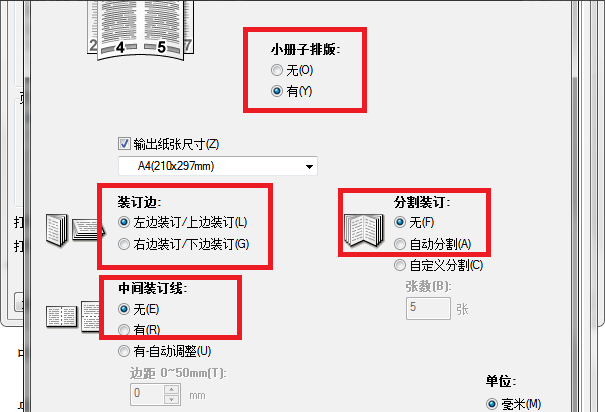
6、各种选项设置完成后,返回 Word 打印对话框,点击“确定”按钮,打印机开始工作。打印完成的小册子,效果如图。

注意:
1、不同的打印机,其在 Windows 中的属性对话框可能有所不同。
2、无“自动正反面翻页”功能的打印机,也可以手动翻页实现双面小册子打印。
版权声明:
1、本文系转载,版权归原作者所有,旨在传递信息,不代表看本站的观点和立场。
2、本站仅提供信息发布平台,不承担相关法律责任。
3、若侵犯您的版权或隐私,请联系本站管理员删除。
4、文章链接:http://www.mlbh1.com/art_224385.html
 订阅
订阅